February 15
Le tabelle pivot possono rivelare cliente informazioni geografiche immediatamente. Possono essere utilizzati per riassumere gli ordini per stato, città e società e la loro concordanza molto di più in tanti modi diversi. Una volta che i dati vengono immessi, una tabella pivot fa il resto del lavoro utilizzando le selezioni di categoria controllato e incontrollato di ordinare le informazioni. La creazione di tabelle pivot utilizzando campioni di accesso è un modo rapido per fare la conoscenza con questo tipo di azione filtrante. I passaggi seguenti illustrano come è possibile ottenere le risposte che cerchi molto più rapidamente individuando dati filtrati attraverso l'uso di queste tabelle.
1 Open Access e tirare su un file di database Access di esempio. Se non si dispone di un computer, scaricare un campione dal sito Web di Microsoft (vedi Risorse per il link).
Selezionare "Tabelle" dalla colonna "oggetti".
3 Effettuare una selezione dalla categoria Tabelle e fare doppio clic su di esso, per esempio: clienti, dipendenti o Dettagli.
4 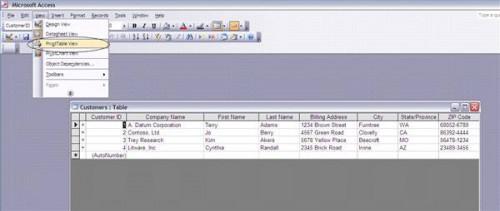
Selezionare "Pivot Table View" dal "Visualizza" menu a tendina.
5 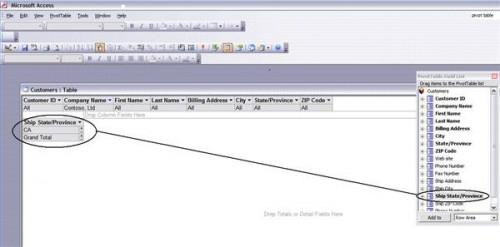
Trascinare e rilasciare gli oggetti desiderati dalla "tabella pivot Elenco campi." Per fare questo, di sinistra-clic con il mouse, quindi trascinare un elemento sia alla zona Colonna o l'area Row. Nell'esempio mostrato qui, alcune categorie sono stati trascinati alla zona di Colonna, e la categoria "Nave e dello Stato" è stato trascinato e caduto nella zona Row.
6 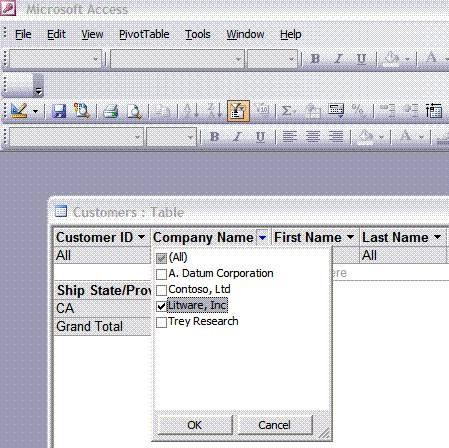
Scopri lo Stato Nave di un'altra società. Cancellare tutte le voci precedenti con un doppio clic su "Tutti" sotto il nome voce all'interno della tabella pivot.
7 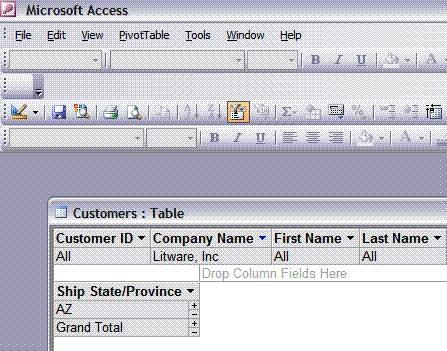
Fai clic su "OK". Apparirà la nave dello Stato di quella particolare società.
8 Aprire il file di database di Access di esempio.
9 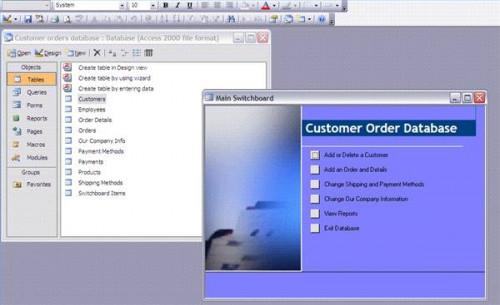
Selezionare "Tabelle" dalla colonna "oggetti".
10 Fare doppio clic sulla tabella "Clienti". 11 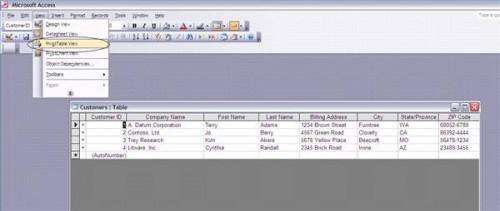
Selezionare "Pivot Table View" dal "Visualizza" menu a tendina.
12 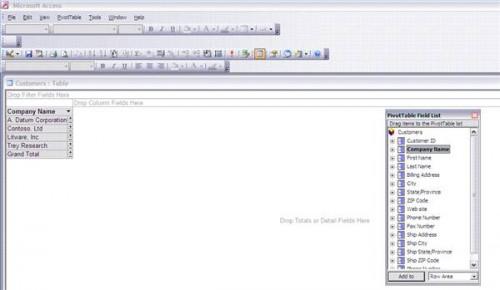
Trascinare e rilasciare il campo "Nome Azienda" tratto dalla tabella pivot dei campi alla zona Row.
13 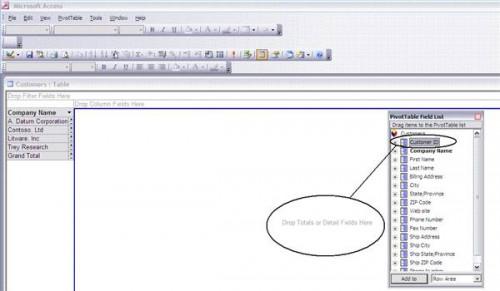
Drag-and-drop il campo "ID cliente" tratto dalla tabella pivot dei campi alla "Totali e dettagli" area centrale sulla tabella pivot.
14 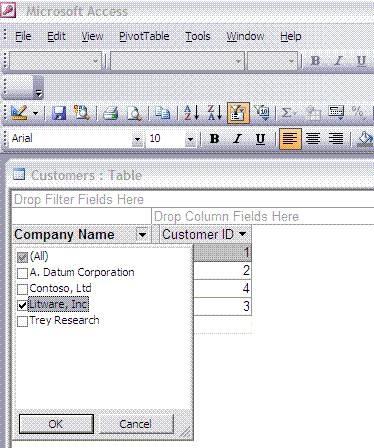
Utilizzare il menu a tendina "Nome Azienda" e selezionare una società, quindi fare clic su "OK".
15 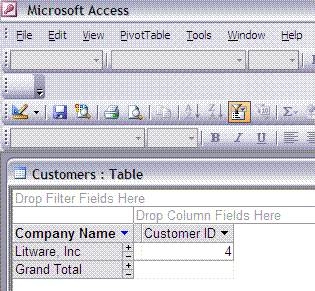
Si osservi che il numero ID cliente verrà visualizzato accanto al nome della società prescelta.
